Relazione del programma di statistica: Ricerca operativa.
|
|
|
- Carla Giordani
- 7 anni fa
- Visualizzazioni
Transcript
1 Relazione del programma di statistica: Ricerca operativa. Vincoli imposti dal problema : Realizzare un programma per la risoluzione di problemi di ricerca operativa(r.o.), per scelte i condizioni di incertezza. Predisporre il programma per la risoluzione di differenti tipologie di problemi; e fornire la risoluzione grafica, le equazioni e la risposta al quesito proposto dall utente. Specifiche integrate : L utente ha a disposizione un menù principale, dove può selezionare una delle 4 tipologie di problemi di RO.Il form di menù è FormHP e permette, con pulsanti d opzione, la scelta della tipologia richiesta lanciando il form corrispondente. Le interfacce dei 4 form sono simili, all utente è richiesto solo l inserimento dei dati del problema, poi sarà controllato se l inserimento è stato corretto. Il programma ora acquisisce i valori in delle variabili, che sono tutte Single perché la PictureBox utilizza questo tipo di dati per i suoi parametri, di seguito il programma chiama le procedure di disegno e di stampa della risposta. Struttura dati FormHP: Nome I O L Descrizione Tipo SetWindowRgn Funzione contenuta nella libreria "user32". Long CreatePolygonRgn Funzione contenuta nella libreria "gdi32". Long Winding Stile di ritaglio. Long PointAPI Tipo definito dal programmatore X Coordinata delle ascisse. Long Y Coordinata delle ordinate. Long Queste variabili sono dichiarate nel FormHP. Legenda I = input, O = output, L = lavoro Procedure FormHP: 1 Ritaglia: Function per il ritaglio del form. Nel vettore delle coordinate pts() sono inseriti tutti i vertici che, uniti tra loro, formano il poligono Rgn che con la funzione SetWindowRgn ritaglia il FormHP. 2 Form_Load: Imposta il commento iniziale e la funzione Ritaglia con 300 lati. 3 OptionT_Click: Visualizza il form corrispondente alla tipologia scelta. 4 OptionT_MouseMove: Visualizza il commento relativo alla tipologia sottostante il puntatore del mouse. Struttura dati Form1: Nome I O L Descrizione Tipo CF Spese o costi fissi Single CV Spese o costi variabili Single P Prezzo di vendita Single Max Massima capacita produttiva Single CT Spese o costi totali Single R Ricavo Single U Utile Single Marco Cibelli Pagina 1 di 22 5 C Informatica.
2 Queste variabili sono dichiarate nel Form1. Legenda I = input, O = output, L = lavoro Procedure Form1: 1 Command1_Click: Procedura principale che controlla l effettivo inserimento di tutti i dati, acquisisce i valori e richiama le procedure Disegna e Stampa. 2 mnu1_click: Il Form1 contiene un menù con le sottovoci: Acquisisci i dati ed esegui che richiama la procedura principale, Cancella che azzera tutte le variabili e prepara il form per un nuovo utilizzo, Esci che scarica il Form1 dalla RAM e sposta lo stato attivo sul FormHP. 3 Text_KeyPress: Controlla durante la battitura se si sta inserendo un valore errato. 4 Disegna: Imposta la scala della Picture1 e disegna gli assi cartesiani, la retta dei costi totali, quella del ricavo e dell'utile, le etichette e il limite di produzione. 5 Stampa: Scrive la risposta del problema nella TextStampa contenente il massimo utile e la quantità da cui si comincia a guadagnare. Struttura dati Form2: Nome I O L Descrizione Tipo CF Spese o costi fissi Single CV Spese o costi variabili Single CV² Spese o costi variabili al quadrato Single P Prezzo di vendita Single Max Massima capacita produttiva Single U Utile Single a, b, c Coefficienti della parabola dell utile Single V(1 To 2) Vertice della parabola dell utile Single x1, x2 Intersezioni della parabola con l asse X Single Queste variabili sono dichiarate nel Form2. Legenda I = input, O = output, L = lavoro Procedure Form2: 1 Command1_Click: Procedura principale che controlla l effettivo inserimento di tutti i dati, acquisisce i valori e richiama le procedure Disegna e Stampa. 2 mnu1_click: Il menù del Form2 contiene le sottovoci: Acquisisci i dati ed esegui che richiama la procedura principale, Cancella che azzera tutte le variabili e prepara il form per un nuovo utilizzo, Esci che scarica il Form2 dalla RAM e sposta lo stato attivo sul FormHP. 3 Text_KeyPress: Controlla durante la battitura se si sta inserendo un valore errato. 4 Disegna: Imposta la scala della Picture1 e disegna gli assi cartesiani, la parabola dell'utile, le etichette, il limite di produzione, le intersezioni con l asse X e il vertice. 5 Stampa: Scrive nella TextStampa il massimo utile e l intervallo in cui è positivo. Struttura dati Form3: Nome I O L Descrizione Tipo CF Spese o costi fissi Single CV Spese o costi variabili Single m Coefficiente angolare della domanda del bene Single q Ordinata dall'origine della domanda del bene Single Marco Cibelli Pagina 2 di 22 5 C Informatica.
3 Max Massima capacita produttiva Single U Utile Single a, b, c Coefficienti della parabola dell utile Single V(1 To 2) Vertice della parabola dell utile Single x1, x2 Intersezioni della parabola con l asse X Single Queste variabili sono dichiarate nel Form3. Legenda I = input, O = output, L = lavoro Procedure Form3: 1 Command1_Click: Procedura principale che controlla l effettivo inserimento di tutti i dati, acquisisce i valori e richiama le procedure Disegna e Stampa. 2 mnu1_click: Anche il menù del Form3 contiene le sottovoci: Acquisisci i dati ed esegui, Cancella, Esci che sposta lo stato attivo sul FormHP. 3 Text_KeyPress: Controlla durante la battitura se si sta inserendo un valore errato. 4 Disegna: Imposta la scala della Picture1 e disegna gli assi cartesiani, la parabola dell'utile, le etichette, il limite di produzione, le intersezioni con l asse X e il vertice. 5 Stampa: Scrive nella TextStampa il prezzo di vendita ricavato dall equazione della domanda del bene, il massimo utile e l intervallo in cui esso è positivo. Struttura dati Form4: Nome I O L Descrizione Tipo CF(1 To 2) Spese o costi fissi Single CV(1 To 2) Spese o costi variabili Single CV²(1 To 2) Spese o costi variabili al quadrato Single P(1 To 2) Prezzo di vendita Single Max(1 To 2) Massima capacita produttiva Single U(1 To 2) Utile Single R(1 To 2) Ricavo Single CT(1 To 2) Spese o costi totali Single a(1 To 2), b(1 To 2), c(1 To 2) Coefficienti della parabola dell utile Single V(1 To 2, 1 To 2) Vertice della parabola dell utile Single x1(1 To 2), x2(1 To 2) Intersezioni della parabola con l asse X Single m Massimo utile Single T, Tm Tipo e tipo massimo Byte mx, my Margini del disegno Single Queste variabili sono dichiarate nel Form4. Legenda I = input, O = output, L = lavoro Procedure Form4: 1 Command1_Click: Procedura principale che controlla l effettivo inserimento di tutti i dati per entrambi i due tipi di funzione, acquisisce i valori e richiama le procedure di disegno: DisegnaScala, DisegnaR e/o DisegnaP; poi la procedura Stampa. 2 mnu1_click: Il menù del Form2 contiene le sottovoci: Acquisisci i dati ed esegui che richiama la procedura principale, Cancella che azzera tutte le variabili e prepara il form per un nuovo utilizzo, Esci che scarica il Form4 dalla RAM e sposta lo stato attivo sul FormHP. 3 Text_KeyPress: Controlla durante la battitura se si sta inserendo un valore errato. Marco Cibelli Pagina 3 di 22 5 C Informatica.
4 4 DisegnaScala: Trova il massimo utile con cui imposta la scala della Picture1 e disegna gli assi cartesiani. 5 DisegnaR: Nel caso che una delle due funzioni generi una retta d utile, viene richiamata questa procedura che disegna: la retta dell'utile, quella dei Costi totali, quella del ricavo, le etichette e il limite di produzione. 6 DisegnaP: Nel caso che una delle due funzioni generi una parabola d utile, è richiamata questa procedura che disegna: la parabola dell'utile, le etichette, il limite di produzione, le intersezioni con l asse X e il vertice. 7 Stampa: Scrive le equazioni e nella TextStampa il massimo utile e l intervallo in cui è positivo. Spiegazione del funzionamento del programma : Il programma si apre dal form di menù FormHP che permette la scelta della tipologia richiesta e visualizza un commento per descrivere all utente le possibilità d ogni tipologia. Dopo la scelta dell utente si apre il form corrispondente: 1 Form1: Gestisce la 1ª tipologia che restituisce i valori e il grafico, del massimo utile e l'intervallo dove esso è positivo, per una funzione d'utile retta. E richiede l'inserimento dei costi fissi, di quelli variabili, del prezzo di vendita e il limite di produzione del bene economico. 2 Form2: Organizza la 2ª tipologia che restituisce i valori e il grafico, del massimo utile e l'intervallo dove è positivo, per una funzione d'utile parabolica. Richiede l'inserimento dei costi fissi, di quelli variabili e i costi variabili al quadrato, del prezzo di vendita e il limite di produzione del bene economico. 3 Form3: Gestisce la 3ª tipologia che restituisce i valori e il grafico, del massimo utile e l'intervallo dove esso è positivo, per una funzione d'utile parabolica. All utente è richiesto l'inserimento dei costi fissi, di quelli variabili, il limite di produzione e la domanda del bene economico. 4 Form4: Si occupa della 4ª tipologia che restituisce i valori e il grafico, del massimo utile e l'intervallo dove è positivo, per una doppia funzione d'utile retta o parabolica. Richiede l'inserimento dei costi fissi, di quelli variabili e gli eventuali costi variabili al quadrato, del prezzo di vendita e il limite di produzione del bene economico. Le interfacce dei form sono simili tra loro e all utente è richiesto l'inserimento dei dati. Per avviare l esecuzione basterà cliccare sul tasto o sul sottomenù denominati Acquisisci i dati ed esegui. Sarà automaticamente disegnato il grafico, e stampato sia le equazioni sia la risposta al problema di RO. Codice FormHP: Private Declare Function SetWindowRgn Lib "user32" (ByVal Hwnd As Long, ByVal _ nrgn As Long, ByVal bredraw As Boolean) As Long Private Declare Function CreatePolygonRgn Lib "gdi32" (IpPoint As PointAPI, _ ByVal ncount As Long, ByVal npolyfillmode As Long) As Long Const Winding = 2 Private Type PointAPI X As Long Y As Long End Type Private Function Ritaglia(ByVal lati As Integer) Dim pts() As PointAPI Dim Rgn As Long Dim i As Single Dim j, Max As Integer Dim CentroX As Single Dim CentroY As Single Marco Cibelli Pagina 4 di 22 5 C Informatica.
5 'Impostazioni per il form FormHP.ScaleMode = vbpixels FormHP.BackColor = RGB(255, 100, 20) CentroX = FormHP.ScaleWidth / 2-90 CentroY = FormHP.ScaleHeight / 2-40 'Creazione delle coordinate dei vertici del poligono Max = lati * ReDim pts(0 To Max) j = 0 For i = 1 / 8 To 9 / 8 Step 1 / lati pts(j).x = * Cos(6.28 * i) pts(j).y = * Sin(6.28 * i) j = j + 1 Next i For i = 5 / 8 To 13 / 8 Step 1 / lati pts(j).x = CentroX * Cos(6.28 * i) pts(j).y = CentroY * Sin(6.28 * i) j = j + 1 Next i For i = 1 / 2 To 3 / 2 Step 1 / lati pts(j).x = * Cos(6.28 * i) pts(j).y = * Sin(6.28 * i) j = j + 1 Next i For i = 1 / 2 To 3 / 2 Step 1 / lati pts(j).x = * Cos(6.28 * i) pts(j).y = * Sin(6.28 * i) j = j + 1 Next i For i = 1 / 2 To 3 / 2 Step 1 / lati pts(j).x = * Cos(6.28 * i) pts(j).y = * Sin(6.28 * i) j = j + 1 Next i For i = 1 / 2 To 3 / 2 Step 1 / lati pts(j).x = * Cos(6.28 * i) pts(j).y = * Sin(6.28 * i) j = j + 1 Next i 'Assegna il poligono alla variabile Rgn Rgn = CreatePolygonRgn(pts(0), Max + 1, Winding) 'Chiama la funzione di ritaglio del form Call SetWindowRgn(FormHP.Hwnd, Rgn, True) End Function Private Sub Form_Load() LblCommento.Caption = "Scegli la tipologia del problema da risolvere" Ritaglia 300 Private Sub OptionT_Click(Index As Integer) Select Case Index Case 0 Form1.Show Case 1 Form2.Show Case 2 Form3.Show Case 3 Form4.Show Case 4 End End Select Marco Cibelli Pagina 5 di 22 5 C Informatica.
6 OptionT(Index).Value = False Private Sub OptionT_MouseMove(Index As Integer, Button As Integer, Shift _ As Integer, X As Single, Y As Single) Dim i As Integer For i = 0 To 4 OptionT(i).ForeColor = &H D Next i OptionT(Index).ForeColor = &H Select Case Index Case 0 LblCommento.Caption = "Restituisce i valori e il grafico, del massimo " & _ "utile e l'intervallo dove l'utile è positivo, per una funzione d'util" & _ "e retta. Richiede l'inserimento dei costi fissi, di quelli variabili," & _ " del prezzo di vendita e il limite di produzione del bene economico." Case 1 LblCommento.Caption = "Restituisce i valori e il grafico, del massimo " & _ "utile e l'intervallo dove l'utile è positivo, per una funzione d'util" & _ "e parabolica. Richiede l'inserimento dei costi fissi, di quelli varia" & _ "bili e i costi variabili al quadrato, del prezzo di vendita e il limi" & _ "te di produzione del bene economico." Case 2 LblCommento.Caption = "Restituisce i valori e il grafico, del massimo " & _ "utile e l'intervallo dove l'utile è positivo, per una funzione d'util" & _ "e parabolica. Richiede l'inserimento dei costi fissi, di quelli varia" & _ "bili, il limite di produzione e la domanda del bene economico." Case 3 LblCommento.Caption = "Restituisce i valori e il grafico, del massimo " & _ "utile e l'intervallo dove l'utile è positivo, per una doppia funzione" & _ " d'utile retta o parabolica. Richiede l'inserimento dei costi fissi, " & _ "di quelli variabili e gli eventuali costi variabili al quadrato, del " & _ "prezzo di vendita e il limite di produzione del bene economico." Case 4 LblCommento.Caption = " Chiude l'intera applicazione e torna a Windows." End Select Codice Form1: Dim CF As Single Dim CV As Single Dim P As Single Dim Max As Single Dim CT As Single Dim R As Single Dim U As Single Private Sub Command1_Click() Dim i As Integer If Text(1).Text = "" Then MsgBox "Manca l'inserimento dei costi fissi", vbexclamation _ Text(1).SetFocus If Text(2).Text = "" Then MsgBox "Manca l'inserimento dei costi variabili", vbexclamation _ Text(2).SetFocus If Text(3).Text = "" Then MsgBox "Manca l'inserimento del prezzo di vendita", vbexclamation _ Marco Cibelli Pagina 6 di 22 5 C Informatica.
7 Text(3).SetFocus If Text(4).Text = "" Then MsgBox "Manca l'inserimento del limite di produzione", vbexclamation _ Text(4).SetFocus CF = Val(Text(1).Text) CV = Val(Text(2).Text) P = Val(Text(3).Text) Max = Val(Text(4).Text) Call Disegna Call Stampa Private Sub mnu1_click(index As Integer) Select Case Index Case 0 'Acquisisci i dati ed esegui Command1_Click Case 1 'Cancella Text(1).Text = "" Text(2).Text = "" Text(3).Text = "" Text(4).Text = "" CF = 0 CV = 0 P = 0 Max = 0 CT = 0 R = 0 U = 0 TextCT.Text = "" TextR.Text = "" TextU.Text = "" TextStampa.Text = "" Picture1.Cls Case 2 'Esci Unload Me FormHP.SetFocus End Select Private Sub Text_KeyPress(Index As Integer, KeyAscii As Integer) If Not IsNumeric(Text(Index).Text & Chr(KeyAscii)) And KeyAscii <> 8 Then MsgBox "È consentito inserire solo valori numerici.", vbcritical _, "Errore d'inserimento!" KeyAscii = 0 Public Sub Disegna() Dim mx, my As Single 'Margini mx = Max / 12 my = P * Max / 12 Picture1.Cls Picture1.Scale (-mx, P * Max + my)-(max + mx, -CF - my) 'Assi cartesiani Picture1.Line (-mx, 0)-(Max + mx, 0) Picture1.Line (0, P * Max + my)-(0, -CF - my) 'Disegna la retta dei Costi totali Picture1.Line (0, CF)-(Max, CV * Max + CF), RGB(255, 0, 0) Marco Cibelli Pagina 7 di 22 5 C Informatica.
8 'Disegna la retta del ricavo Picture1.Line (0, 0)-(Max, P * Max), RGB(0, 255, 0) 'Disegna la retta dell'utile Picture1.DrawWidth = 3 Picture1.Line (0, -CF)-(Max, (P - CV) * Max - CF), RGB(30, 100, 255) Picture1.DrawWidth = 1 'Etichette Picture1.CurrentX = Max + mx / 4 Picture1.CurrentY = CV * Max + CF Picture1.ForeColor = RGB(255, 0, 0) Picture1.Print "CT" Picture1.CurrentX = Max + mx / 4 Picture1.CurrentY = P * Max Picture1.ForeColor = RGB(0, 255, 0) Picture1.Print "R" Picture1.CurrentX = Max + mx / 4 Picture1.CurrentY = (P - CV) * Max - CF Picture1.ForeColor = RGB(30, 100, 255) Picture1.Print "U" Picture1.ForeColor = RGB(0, 0, 0) Picture1.CurrentX = mx / 4 Picture1.CurrentY = P * Max + (my / 2) Picture1.Print "R, CT, U (in )" Picture1.CurrentX = -mx / 2 Picture1.CurrentY = 0 Picture1.Print "o" Picture1.CurrentX = -mx / 1.5 Picture1.CurrentY = CF + my / 4 Picture1.Print "CF" Picture1.CurrentX = Max + mx / 2 Picture1.CurrentY = my / 1.5 Picture1.Print "X" 'Limite di produzione Picture1.DrawStyle = 2 Picture1.Line (Max, 0)-(Max, P * Max + my), RGB(255, 100, 0) Picture1.DrawStyle = 0 Picture1.CurrentX = Max - Picture1.TextWidth("Max") / 2 Picture1.CurrentY = 0 Picture1.Print "Max" Public Sub Stampa() TextCT.Text = CStr(CV) & " X + " & CStr(CF) TextR.Text = CStr(P) & " X" TextU.Text = CStr(P - CV) & " X -" & CStr(CF) TextStampa.Text = "La minima quantità (X) da produrre per non restare " & _ "in perdita è di " & (CF / (P - CV)) & " unità." & _ "Il massimo utile è di " & (P - CV) * Max - CF & _ " euro e si ha per una produzione di " & Max & " unità." Codice Form2: Dim CF As Single Dim CV As Single Dim CV² As Single Dim P As Single Dim Max As Single Dim U As Single Dim a, b, c As Single Dim V(1 To 2) As Single Dim x1, x2 As Single Marco Cibelli Pagina 8 di 22 5 C Informatica.
9 Private Sub Command1_Click() Dim i As Integer If Text(1).Text = "" Then MsgBox "Manca l'inserimento dei costi fissi", vbexclamation _ Text(1).SetFocus If Text(2).Text = "" Then MsgBox "Manca l'inserimento dei costi variabili", vbexclamation _ Text(2).SetFocus If Text(3).Text = "" Then MsgBox "Manca l'inserimento del prezzo di vendita", vbexclamation _ Text(3).SetFocus If Text(4).Text = "" Then MsgBox "Manca l'inserimento del limite di produzione", vbexclamation _ Text(4).SetFocus If Text(5).Text = "" Then MsgBox "Manca l'inserimento dei costi variabili al quadrato", _ vbexclamation Text(5).SetFocus CF = Val(Text(1).Text) CV = Val(Text(2).Text) P = Val(Text(3).Text) Max = Val(Text(4).Text) CV² = Val(Text(5).Text) a = -CV² b = (P - CV) c = -CF V(1) = -b / (2 * a) V(2) = -(b ^ 2-4 * a * c) / (4 * a) x1 = -(b - (b ^ 2-4 * a * c) ^ 0.5) / (2 * a) x2 = -(b + (b ^ 2-4 * a * c) ^ 0.5) / (2 * a) If x2 > Max Then x2 = Max Call Disegna Call Stampa Private Sub mnu1_click(index As Integer) Select Case Index Case 0 'Acquisisci i dati ed esegui Command1_Click Case 1 'Cancella Text(1).Text = "" Text(2).Text = "" Text(3).Text = "" Text(4).Text = "" Text(5).Text = "" CF = 0 CV = 0 CV² = 0 P = 0 Max = 0 U = 0 TextCT.Text = "" Marco Cibelli Pagina 9 di 22 5 C Informatica.
10 TextR.Text = "" TextU.Text = "" TextStampa.Text = "" Picture1.Cls Case 2 'Esci Unload Me FormHP.SetFocus End Select Private Sub Text_KeyPress(Index As Integer, KeyAscii As Integer) If Not IsNumeric(Text(Index).Text & Chr(KeyAscii)) And KeyAscii <> 8 Then MsgBox "È consentito inserire solo valori numerici.", vbcritical _, "Errore d'inserimento!" KeyAscii = 0 Public Sub Disegna() Dim mx, my As Single 'Margini Dim i As Double mx = Max / 12 my = V(2) / 12 Picture1.Cls Picture1.Scale (-mx, V(2) + my)-(max + mx, -my) 'Assi cartesiani Picture1.Line (-mx, 0)-(Max + mx, 0) Picture1.Line (0, V(2) + my)-(0, -my) 'Disegna la parabola dell'utile Picture1.DrawWidth = 2 For i = x1 - mx To x2 + mx Step (x2 - x1) / 1000 Picture1.PSet (i, a * i ^ 2 + b * i + c), RGB(30, 100, 255) Next i Picture1.DrawWidth = 1 'Etichette Picture1.CurrentX = mx / 4 Picture1.CurrentY = V(2) + my / 1.5 Picture1.Print "U (in )" Picture1.CurrentX = -mx / 2 Picture1.CurrentY = 0 Picture1.Print "o" Picture1.CurrentX = Max + mx / 2 Picture1.CurrentY = my / 1.5 Picture1.Print "X" 'Intersezioni x1, x2 Picture1.CurrentX = x1 Picture1.CurrentY = my / 1.5 Picture1.Print " x1" If x2 <> Max Then Picture1.CurrentX = x2 Picture1.CurrentY = my / 1.5 Picture1.Print " x2" 'Limite di produzione Picture1.DrawStyle = 2 Picture1.Line (Max, 0)-(Max, V(2) + my), RGB(255, 100, 0) Picture1.DrawStyle = 0 Picture1.CurrentX = Max - Picture1.TextWidth("Max") / 2 Picture1.CurrentY = 0 Picture1.Print "Max" 'Vertice Picture1.DrawWidth = 4 Picture1.PSet (V(1), V(2)), RGB(255, 0, 255) Marco Cibelli Pagina 10 di 22 5 C Informatica.
11 Picture1.DrawWidth = 1 Picture1.ForeColor = RGB(255, 0, 255) Picture1.CurrentX = V(1) - Picture1.TextWidth("V") / 2 Picture1.CurrentY = V(2) + my / 1.5 Picture1.Print "V" Picture1.ForeColor = RGB(0, 0, 0) Public Sub Stampa() TextCT.Text = CStr(CV²) & " X² + " & CStr(CV) & " X + " & CStr(CF) TextR.Text = CStr(P) & " X" TextU.Text = CStr(a) & " X² + " & CStr(b) & " X " & CStr(c) TextStampa.Text = "L'intervallo in cui l'utile è positivo va da una produzione di" _ & " x1=" & CStr(Round(x1, 4)) & " a una di " & " x2=" & _ CStr(Round(x2, 4)) & " unità. " & "Il massimo utile è di " & _ V(2) & " euro e si ha per una produzione di " & V(1) & " unità." Codice Form3: Dim CF As Single Dim CV As Single Dim m As Single 'Coefficiente angolare Dim q As Single 'Ordinata dall'origine Dim Max As Single Dim U As Single Dim a, b, c As Single Dim V(1 To 2) As Single Dim x1, x2 As Single Private Sub Command1_Click() Dim i As Integer If Text(1).Text = "" Then MsgBox "Manca l'inserimento dei costi fissi", vbexclamation _ Text(1).SetFocus If Text(2).Text = "" Then MsgBox "Manca l'inserimento dei costi variabili", vbexclamation _ Text(2).SetFocus If Text(3).Text = "" Then MsgBox "Manca l'inserimento del coefficiente angolare della domanda", _ vbexclamation Text(3).SetFocus If Text(4).Text = "" Then MsgBox "Manca l'inserimento del limite di produzione", vbexclamation _ Text(4).SetFocus If Text(5).Text = "" Then MsgBox "Manca l'inserimento dell'ordinata dall'origine della domanda", _ vbexclamation Text(5).SetFocus CF = Val(Text(1).Text) CV = Val(Text(2).Text) m = Val(Text(3).Text) Max = Val(Text(4).Text) q = Val(Text(5).Text) Marco Cibelli Pagina 11 di 22 5 C Informatica.
12 a = 1 / m b = -(q / m) - CV c = -CF V(1) = -b / (2 * a) V(2) = -(b ^ 2-4 * a * c) / (4 * a) x1 = -(b - (b ^ 2-4 * a * c) ^ 0.5) / (2 * a) x2 = -(b + (b ^ 2-4 * a * c) ^ 0.5) / (2 * a) If x2 > Max Then x2 = Max Call Disegna Call Stampa Private Sub mnu1_click(index As Integer) Select Case Index Case 0 'Acquisisci i dati ed esegui Command1_Click Case 1 'Cancella Text(1).Text = "" Text(2).Text = "" Text(3).Text = "" Text(4).Text = "" Text(5).Text = "" CF = 0 CV = 0 CV² = 0 Max = 0 m = 0 q = 0 U = 0 TextCT.Text = "" TextR.Text = "" TextU.Text = "" TextStampa.Text = "" Picture1.Cls Case 2 'Esci Unload Me FormHP.SetFocus End Select Private Sub Text_KeyPress(Index As Integer, KeyAscii As Integer) If Not IsNumeric(Text(Index).Text & Chr(KeyAscii)) And KeyAscii <> 8 _ And KeyAscii <> 45 Then MsgBox "È consentito inserire solo valori numerici.", vbcritical _, "Errore d'inserimento!" KeyAscii = 0 Public Sub Disegna() Dim mx, my As Single 'Margini Dim i As Double mx = Max / 12 my = V(2) / 12 Picture1.Cls Picture1.Scale (-mx, V(2) + my)-(max + mx, -my) 'Assi cartesiani Picture1.Line (-mx, 0)-(Max + mx, 0) Picture1.Line (0, V(2) + my)-(0, -my) 'Disegna la parabola dell'utile Picture1.DrawWidth = 2 For i = x1 - mx To x2 + mx Step (x2 - x1) / 1000 Marco Cibelli Pagina 12 di 22 5 C Informatica.
13 Picture1.PSet (i, a * i ^ 2 + b * i + c), RGB(30, 100, 255) Next i Picture1.DrawWidth = 1 'Etichette Picture1.CurrentX = mx / 4 Picture1.CurrentY = V(2) + my / 1.5 Picture1.Print "U (in )" Picture1.CurrentX = -mx / 2 Picture1.CurrentY = 0 Picture1.Print "o" Picture1.CurrentX = Max + mx / 2 Picture1.CurrentY = my / 1.5 Picture1.Print "X" 'Intersezioni x1, x2 Picture1.CurrentX = x1 Picture1.CurrentY = my / 1.5 Picture1.Print " x1" If x2 <> Max Then Picture1.CurrentX = x2 Picture1.CurrentY = my / 1.5 Picture1.Print " x2" 'Limite di produzione Picture1.DrawStyle = 2 Picture1.Line (Max, 0)-(Max, V(2) + my), RGB(255, 100, 0) Picture1.DrawStyle = 0 Picture1.CurrentX = Max - Picture1.TextWidth("Max") / 2 Picture1.CurrentY = 0 Picture1.Print "Max" 'Vertice Picture1.DrawWidth = 4 Picture1.PSet (V(1), V(2)), RGB(255, 0, 255) Picture1.DrawWidth = 1 Picture1.ForeColor = RGB(255, 0, 255) Picture1.CurrentX = V(1) - Picture1.TextWidth("V") / 2 Picture1.CurrentY = V(2) + my / 1.5 Picture1.Print "V" Picture1.ForeColor = RGB(0, 0, 0) Public Sub Stampa() TextCT.Text = CStr(CV) & " X + " & CStr(CF) TextR.Text = CStr(a) & " X² + " & CStr(-(q / m)) & " X" TextU.Text = CStr(a) & " X² + " & CStr(b) & " X " & CStr(c) TextStampa.Text = "La domanda del bene economico è: P = " & CStr(1 / m) & " X + " _ & CStr(-(q / m)) & ". L'intervallo in cui l'utile è positivo va da una " _ & "produzione di x1=" & CStr(Round(x1, 4)) & " a una di " & " x2=" & _ CStr(Round(x2, 4)) & " unità. " & "Il massimo utile è di " & _ V(2) & " euro e si ha per una produzione di " & V(1) & " unità." Codice Form4: Dim CF(1 To 2) As Single Dim CV(1 To 2) As Single Dim CV²(1 To 2) As Single Dim P(1 To 2) As Single Dim Max(1 To 2) As Single Dim U(1 To 2) As Single Dim R(1 To 2) As Single Dim CT(1 To 2) As Single Dim a(1 To 2), b(1 To 2), c(1 To 2) As Single Dim V(1 To 2, 1 To 2) As Single Marco Cibelli Pagina 13 di 22 5 C Informatica.
14 Dim x1(1 To 2), x2(1 To 2) As Single Dim m As Single 'Maggiore Dim T, Tm As Byte 'Tipo Dim mx, my As Single 'Margini Private Sub Command1_Click() Picture1.Cls 'Tipo A If Text(1).Text = "" Then MsgBox "Manca l'inserimento dei costi fissi del tipo A", vbexclamation _ Text(1).SetFocus If Text(2).Text = "" Then MsgBox "Manca l'inserimento dei costi variabili del tipo A", vbexclamation _ Text(2).SetFocus If Text(3).Text = "" Then MsgBox "Manca l'inserimento del prezzo di vendita del tipo A", _ vbexclamation Text(3).SetFocus If Text(4).Text = "" Then MsgBox "Manca l'inserimento del limite del tipo A", vbexclamation, _ "Attenzione!" Text(4).SetFocus 'Tipo B If Text(6).Text = "" Then MsgBox "Manca l'inserimento dei costi fissi del tipo B", vbexclamation _ Text(6).SetFocus If Text(7).Text = "" Then MsgBox "Manca l'inserimento dei costi variabili del tipo B", vbexclamation _ Text(7).SetFocus If Text(8).Text = "" Then MsgBox "Manca l'inserimento del prezzo di vendita del tipo B", _ vbexclamation Text(8).SetFocus If Text(10).Text = "" Then MsgBox "Manca l'inserimento del limite di produzione", vbexclamation, _ "Attenzione!" Text(10).SetFocus 'Imposta le variabili per il tipo A CF(1) = Val(Text(1).Text) CV(1) = Val(Text(2).Text) P(1) = Val(Text(3).Text) Max(1) = Val(Text(4).Text) If Text(5).Text <> "" Then CV²(1) = Val(Text(5).Text) a(1) = -CV²(1) b(1) = (P(1) - CV(1)) c(1) = -CF(1) V(1, 1) = -b(1) / (2 * a(1)) V(2, 1) = -(b(1) ^ 2-4 * a(1) * c(1)) / (4 * a(1)) x1(1) = -(b(1) - (b(1) ^ 2-4 * a(1) * c(1)) ^ 0.5) / (2 * a(1)) Marco Cibelli Pagina 14 di 22 5 C Informatica.
15 x2(1) = -(b(1) + (b(1) ^ 2-4 * a(1) * c(1)) ^ 0.5) / (2 * a(1)) If x2(1) > Max(1) Then x2(1) = Max(1) 'Imposta le variabili per il tipo b CF(2) = Val(Text(6).Text) CV(2) = Val(Text(7).Text) P(2) = Val(Text(8).Text) Max(2) = Val(Text(10).Text) If Text(9).Text <> "" Then CV²(2) = Val(Text(9).Text) a(2) = -CV²(2) b(2) = (P(2) - CV(2)) c(2) = -CF(2) V(1, 2) = -b(2) / (2 * a(2)) V(2, 2) = -(b(2) ^ 2-4 * a(2) * c(2)) / (4 * a(2)) x1(2) = -(b(2) - (b(2) ^ 2-4 * a(2) * c(2)) ^ 0.5) / (2 * a(2)) x2(2) = -(b(2) + (b(2) ^ 2-4 * a(2) * c(2)) ^ 0.5) / (2 * a(2)) If x2(2) > Max(2) Then x2(2) = Max(2) 'Disegna il tipo A T = 1 Call DisegnaScala If Text(5).Text = "" Then Call DisegnaR Call DisegnaP 'Disegna il tipo b T = 2 If Text(9).Text = "" Then Call DisegnaR Call DisegnaP 'Stampa la risposta Call Stampa Private Sub mnu1_click(index As Integer) Select Case Index Case 0 'Acquisisci i dati ed esegui Command1_Click Case 1 'Cancella Text(1).Text = "" Text(2).Text = "" Text(3).Text = "" Text(4).Text = "" Text(5).Text = "" CF(1) = 0: CF(2) = 0 CV(1) = 0: CV(2) = 0 CV²(1) = 0: CV²(2) = 0 P(1) = 0: P(2) = 0 Max(1) = 0: Max(2) = 0 U(1) = 0: U(2) = 0 TextCT(1).Text = "" TextR(1).Text = "" TextU(1).Text = "" TextCT(2).Text = "" TextR(2).Text = "" TextU(2).Text = "" TextStampa.Text = "" Picture1.Cls Marco Cibelli Pagina 15 di 22 5 C Informatica.
16 Case 2 'Esci Unload Me FormHP.SetFocus End Select Private Sub Text_KeyPress(Index As Integer, KeyAscii As Integer) If Not IsNumeric(Text(Index).Text & Chr(KeyAscii)) And KeyAscii <> 8 Then MsgBox "È consentito inserire solo valori numerici.", vbcritical _, "Errore d'inserimento!" KeyAscii = 0 Public Sub DisegnaP() Dim i As Double 'Disegna la parabola dell'utile Picture1.DrawWidth = 2 For i = Max(T) - Max(1) To Max(T) Step Max(1) / 1000 Picture1.PSet (i, a(t) * i ^ 2 + b(t) * i + c(t)), RGB(30, 100, 255) Next i Picture1.DrawWidth = 1 'Etichette Picture1.CurrentX = mx / 4 Picture1.CurrentY = m + my / 1.5 Picture1.Print "U (in )" Picture1.CurrentX = -mx / 2 Picture1.CurrentY = 0 Picture1.Print "o" Picture1.CurrentX = -mx Picture1.CurrentY = -CF(2) Picture1.Print " CFa" If T = 2 Then Picture1.CurrentX = Max(T) + mx / 2 Picture1.CurrentY = my Picture1.Print " X" 'Intersezioni x1, x2 Picture1.CurrentX = x1(t) + IIf(T = 2, 0, -Picture1.TextWidth("X1_")) Picture1.CurrentY = IIf(T = 1, my, -my / 2) Picture1.Print IIf(T = 1, "", " ") & "X1" & IIf(T = 1, "a", "b") If x2(t) <> Max(T) Then Picture1.CurrentX = x2(t) + IIf(T = 2, 0, -Picture1.TextWidth("X2_")) Picture1.CurrentY = IIf(T = 1, my, -my / 2) Picture1.Print IIf(T = 1, "", " ") & "X2" & IIf(T = 1, "a", "b") 'Limite di produzione Picture1.DrawStyle = 2 Picture1.Line (Max(T), 0)-(Max(T), m + my), RGB(255, 100, 0) Picture1.DrawStyle = 0 Picture1.CurrentX = Max(T) - Picture1.TextWidth("MAX" & IIf(T = 1, "a", "b")) / 2 Picture1.CurrentY = 0 Picture1.Print "MAX" & IIf(T = 1, "a", "b") 'Vertice Picture1.DrawWidth = 4 Picture1.PSet (V(1, T), V(2, T)), RGB(255, 0, 255) Picture1.DrawWidth = 1 Picture1.ForeColor = RGB(255, 0, 255) Picture1.CurrentX = V(1, T) - Picture1.TextWidth("V") / 2 Picture1.CurrentY = V(2, T) + my Picture1.Print "V" & IIf(T = 1, "a", "b") Picture1.ForeColor = RGB(0, 0, 0) Marco Cibelli Pagina 16 di 22 5 C Informatica.
17 Public Sub DisegnaR() 'Disegna la retta dell'utile Picture1.DrawWidth = 3 If T = 1 Then R(1) = (P(1) - CV(1)) Picture1.Line (0, -CF(1))-(Max(1), R(1) * Max(1) - CF(1)), RGB(30, 100, 255) R(2) = (P(2) - CV(2)) Picture1.Line (Max(1), R(2) * Max(1) - CF(2))-(Max(2), R(2) * Max(2) - CF(2)) _, RGB(30, 100, 255) Picture1.DrawWidth = 1 If Text(5).Text = "" And Text(9).Text = "" Then 'Disegna la retta dei Costi totali If T = 1 Then Picture1.Line (0, CF(1))-(Max(1), CV(1) * Max(1) + CF(1)), RGB(255, 0, 0) Picture1.Line (Max(1), CV(2) * Max(1) + CF(2))-(Max(2), CV(2) * Max(2) + CF(2)) _,RGB(255, 0, 0) 'Disegna la retta del ricavo If T = 1 Then Picture1.Line (0, 0)-(Max(1), P(1) * Max(1)), RGB(0, 255, 0) Picture1.Line (Max(1), P(2) * Max(1))-(Max(2), P(2) * Max(2)), RGB(0, 255, 0) If T = 2 Then 'Etichette Picture1.CurrentX = Max(T) + mx / 4 Picture1.CurrentY = CV(T) * Max(T) + CF(T) Picture1.ForeColor = RGB(255, 0, 0) Picture1.Print "CT" Picture1.CurrentX = Max(T) + mx / 4 Picture1.CurrentY = P(T) * Max(T) Picture1.ForeColor = RGB(0, 255, 0) Picture1.Print "R" Picture1.CurrentX = Max(T) + mx / 4 Picture1.CurrentY = (P(T) - CV(T)) * Max(T) - CF(T) Picture1.ForeColor = RGB(30, 100, 255) Picture1.Print "U" Picture1.ForeColor = RGB(0, 0, 0) Picture1.CurrentX = mx / 4 Picture1.CurrentY = P(T) * Max(T) + (my / 2) Picture1.Print "R, CT, U (in )" Picture1.CurrentX = -mx / 2 Picture1.CurrentY = 0 Picture1.Print "o" Picture1.CurrentX = -mx / 1.1 Picture1.CurrentY = CF(1) + my / 4 Picture1.Print "CFa" Picture1.CurrentX = Max(T) + mx / 2 Picture1.CurrentY = my / 1.5 Picture1.Print "X" 'Limite di produzione Picture1.DrawStyle = 2 Picture1.Line (Max(T), 0)-(Max(T), P(Tm) * Max(Tm) + my), RGB(255, 100, 0) Picture1.DrawStyle = 0 Picture1.CurrentX = Max(T) - Picture1.TextWidth("MAX" & IIf(T = 1, "a", "b")) / 2 Picture1.CurrentY = 0 Picture1.Print "MAX" & IIf(T = 1, "a", "b") Marco Cibelli Pagina 17 di 22 5 C Informatica.
18 Public Sub Stampa() 'Stampa le equazioni If Text(5).Text <> "" Then TextCT(1).Text = CStr(CV²(1)) & " X² + " & CStr(CV(1)) & " X + " & CStr(CF(1)) TextR(1).Text = CStr(P(1)) & " X" TextU(1).Text = CStr(a(1)) & " X² + " & CStr(b(1)) & " X " & CStr(c(1)) TextCT(1).Text = CStr(CV(1)) & " X + " & CStr(CF(1)) TextR(1).Text = CStr(P(1)) & " X" TextU(1).Text = CStr(P(1) - CV(1)) & " X " & CStr(-CF(1)) If Text(9).Text <> "" Then TextCT(2).Text = CStr(CV²(2)) & " X² + " & CStr(CV(2)) & " X + " & CStr(CF(2)) TextR(2).Text = CStr(P(2)) & " X" TextU(2).Text = CStr(a(2)) & " X² + " & CStr(b(2)) & " X " & CStr(c(2)) TextCT(2).Text = CStr(CV(2)) & " X + " & CStr(CF(2)) TextR(2).Text = CStr(P(2)) & " X" TextU(2).Text = CStr(P(2) - CV(2)) & " X " & CStr(-CF(2)) 'Stampa la risposta TextStampa.Text = "L'intervallo in cui l'utile è positivo va da una produzione di" If Text(5).Text = "" Then TextStampa.Text = TextStampa.Text & " x1=" & CStr(Round(CF(1) / (P(1) - CV(1)), 4)) TextStampa.Text = TextStampa.Text & " x1=" & CStr(Round(x1(1), 4)) TextStampa.Text = TextStampa.Text & " a una di " & " x2=" If x2(2) < Max(2) Then TextStampa.Text = TextStampa.Text & CStr(Round(x2(2), 4)) TextStampa.Text = TextStampa.Text & CStr(Round(Max(2), 4)) TextStampa.Text = TextStampa.Text & " unità. Il massimo utile è di " & m _ & " euro e si ha per una produzione di " If Text(1 + 4 * Tm).Text = "" Then TextStampa.Text = TextStampa.Text & CStr(Round(Max(Tm), 4)) & " unità." TextStampa.Text = TextStampa.Text & CStr(Round(V(1, Tm), 4)) & " unità." Public Sub DisegnaScala() 'Trova il massimo If Text(5).Text = "" And Text(9).Text = "" Then m = P(2) * Max(2): Tm = 2 If P(1) * Max(1) > m Then m = P(2) * Max(2): Tm = 1 If Text(5).Text = "" And Text(9).Text <> "" Then m = V(2, 2): Tm = 2 If (P(1) - CV(1)) * Max(1) - CF(1) > m Then m = (P(1) - CV(1)) * Max(1) - CF(1) Tm = 1 If Text(5).Text <> "" And Text(9).Text = "" Then m = (P(2) - CV(2)) * Max(2) - CF(2): Tm = 2 If V(2, 1) > m Then m = V(2, 1): Tm = 1 If Text(5).Text <> "" And Text(9).Text <> "" Then m = V(2, 2): Tm = 2 If V(2, 1) > m Then m = V(2, 1): Tm = 1 'Scala Marco Cibelli Pagina 18 di 22 5 C Informatica.
19 mx = Max(2) / 12 my = m / 12 Picture1.Scale (-mx, m + my)-(max(2) + mx, -CF(1) - my) 'Assi cartesiani Picture1.Line (-mx, 0)-(Max(2) + mx, 0) Picture1.Line (0, m + my)-(0, -CF(1) - my) Interfaccia FormHP: In fase di progettazione il FormHP sembra un normale Form. In fase d esecuzione il FormHP ha un interfaccia formata da ellissi. Marco Cibelli Pagina 19 di 22 5 C Informatica.
20 1ª tipologia (Form1): Esercizio 1 pag La risposta è corretta come si può vedere dalle soluzioni a pag. 498 del libro. 2ª tipologia (Form2): Esercizio 4 pag x1 e x2 sono le produzioni tra cui si guadagna. Marco Cibelli Pagina 20 di 22 5 C Informatica.
21 3ª tipologia (Form3): Esercizio 9 pag Il prezzo è ricavato dall equazione della domanda. 4ª tipologia (Form4): Esercizio 16 pag Esercizio 2 pag Marco Cibelli Pagina 21 di 22 5 C Informatica.
22 Nella quarta tipologia i costi variabili al quadrato CV 2 sono facoltativi, infatti, il grafico dell utile può essere sia una retta sia una parabola. Il menù: Il menu è identico per tutti i form. I messaggi: Se l utente dimentica di inserire un dato, è avvertito con un messaggio simile: Se l utente cerca d inserire un carattere, viene visualizzato questo errore: Firma Buon lavoro Isernia. Marco Cibelli Pagina 22 di 22 5 C Informatica.
Relazione del programma di statistica: Curva di Gauss.
 '' Relaione di statistica Relaione del programma di statistica: Curva di Gauss. Vincoli imposti dal problema : Calcolare l area di probabilità compresa tra due intervalli(, ), sottostante la curva normale
'' Relaione di statistica Relaione del programma di statistica: Curva di Gauss. Vincoli imposti dal problema : Calcolare l area di probabilità compresa tra due intervalli(, ), sottostante la curva normale
Relazione del programma di matematica: Goniometria:retta,circonferenza,parabola.
 Relazione del programma di matematica: Goniometria:retta,circonferenza,parabola. Vincoli imposti dal problema : Disegnare una retta, una circonferenza, ed una parabola di varie dimensioni, con coordinate
Relazione del programma di matematica: Goniometria:retta,circonferenza,parabola. Vincoli imposti dal problema : Disegnare una retta, una circonferenza, ed una parabola di varie dimensioni, con coordinate
Relazione del programma di statistica: Bernoulli Poisson.
 Relazione del programma di statistica: Bernoulli Poisson. Vincoli imposti dal problema : Predisporre un programma che, assegnati in input n, p permetta di determinare la distribuzione della variabile casuale
Relazione del programma di statistica: Bernoulli Poisson. Vincoli imposti dal problema : Predisporre un programma che, assegnati in input n, p permetta di determinare la distribuzione della variabile casuale
Relazione del programma di informatica: Editor di testi.
 Relazione del programma di informatica: Editor di testi. Vincoli imposti dal problema : Progettare un editor che contenga una barra di menù con le seguenti voci: File, Modifica, Formato,?. File ha le seguenti
Relazione del programma di informatica: Editor di testi. Vincoli imposti dal problema : Progettare un editor che contenga una barra di menù con le seguenti voci: File, Modifica, Formato,?. File ha le seguenti
28/02/2014 Copyright V. Moriggia
 Informatica per la Finanza 3 Le variabili in VBA Altri I/O 28/02/2014 Copyright 2005-2007 V. Moriggia 1 28/02/2014 3.2 Le variabili in VBA V. Moriggia 1 28/02/2014 3.3 Dichiarazione di variabili in VBA
Informatica per la Finanza 3 Le variabili in VBA Altri I/O 28/02/2014 Copyright 2005-2007 V. Moriggia 1 28/02/2014 3.2 Le variabili in VBA V. Moriggia 1 28/02/2014 3.3 Dichiarazione di variabili in VBA
Applicazioni grafiche
 Applicazioni grafiche I grafici all interno di un form sono realizzati attraverso gli oggetti del namespace System.Drawing. Graphics. Il namespace è incluso automaticamente nel progetto, quindi non è necessaria
Applicazioni grafiche I grafici all interno di un form sono realizzati attraverso gli oggetti del namespace System.Drawing. Graphics. Il namespace è incluso automaticamente nel progetto, quindi non è necessaria
IL LINGUAGGIO Visual Basic
 Caratteristiche del linguaggio VB Linguaggio basato sugli eventi IL LINGUAGGI Visual Basic I programmi non sono procedurali, poiche non seguono una sequenza operativa. gni programma si basa infatti su
Caratteristiche del linguaggio VB Linguaggio basato sugli eventi IL LINGUAGGI Visual Basic I programmi non sono procedurali, poiche non seguono una sequenza operativa. gni programma si basa infatti su
Esercitazione n 2 Costruzione di grafici
 Esercitazione n 2 Costruzione di grafici 1/31 I grafici I grafici sono rappresentazione di dati numerici e/o di funzioni. Devono facilitare all utente la visualizzazione e la comprensione dei numeri e
Esercitazione n 2 Costruzione di grafici 1/31 I grafici I grafici sono rappresentazione di dati numerici e/o di funzioni. Devono facilitare all utente la visualizzazione e la comprensione dei numeri e
VBA è un linguaggio di scripting derivato da Visual Basic, da cui prende il nome. Come ogni linguaggio ha le sue regole.
 Excel VBA VBA Visual Basic for Application VBA è un linguaggio di scripting derivato da Visual Basic, da cui prende il nome. Come ogni linguaggio ha le sue regole. 2 Prima di iniziare. Che cos è una variabile?
Excel VBA VBA Visual Basic for Application VBA è un linguaggio di scripting derivato da Visual Basic, da cui prende il nome. Come ogni linguaggio ha le sue regole. 2 Prima di iniziare. Che cos è una variabile?
Algoritmo per l ordinamento di un array
 Algoritmo per l ordinamento di un array Spesso si ha la necessità di lavorare con vettori ordinati, cioè si devono mettere gli elementi in ordine alfabetico se sono stringhe o in in ordine di grandezza
Algoritmo per l ordinamento di un array Spesso si ha la necessità di lavorare con vettori ordinati, cioè si devono mettere gli elementi in ordine alfabetico se sono stringhe o in in ordine di grandezza
VBA Principali Comandi
 VBA Principali Comandi Sintassi Significato Esempio Dim As Dichiarazione Dim x As Integer di una variabile Dim , , ,.,
VBA Principali Comandi Sintassi Significato Esempio Dim As Dichiarazione Dim x As Integer di una variabile Dim , , ,.,
Programmazione con il linguaggio LibreOffice Basic
 Programmazione con il linguaggio LibreOffice Basic L ambiente di programmazione Il software LibreOffice possiede un ambiente di programmazione in linguaggio Basic, che consente di creare procedure software
Programmazione con il linguaggio LibreOffice Basic L ambiente di programmazione Il software LibreOffice possiede un ambiente di programmazione in linguaggio Basic, che consente di creare procedure software
S.C.S. - survey CAD system Tel. 045 /
 4 - Disegna FIGURA 4.1 Il menu a tendina Disegna contiene un gruppo di comandi di disegno base CAD quali punto, linea, polilinea, ecc. ed un gruppo di comandi appositi di disegno topografico per l integrazione
4 - Disegna FIGURA 4.1 Il menu a tendina Disegna contiene un gruppo di comandi di disegno base CAD quali punto, linea, polilinea, ecc. ed un gruppo di comandi appositi di disegno topografico per l integrazione
Introduzione alla Programmazione e Applicazioni per la Finanza M2 (Prodotti Derivati) Lezione 13
 Introduzione alla Programmazione e Applicazioni per la Finanza M2 (Prodotti Derivati) Lezione 13 Anno accademico 2006-07 Titolare corso: Prof. Costanza Torricelli Docente: Dott.ssa Marianna Brunetti I
Introduzione alla Programmazione e Applicazioni per la Finanza M2 (Prodotti Derivati) Lezione 13 Anno accademico 2006-07 Titolare corso: Prof. Costanza Torricelli Docente: Dott.ssa Marianna Brunetti I
Realizzare semplici applicazioni windows
 ITIS Mattei - Prof. Luca Tessore Laboratorio in pillole: VisualBasic Realizzare semplici applicazioni windows Prerequisiti: Matematica: operazioni di base e calcolo letterale. Informatica: saper gestire
ITIS Mattei - Prof. Luca Tessore Laboratorio in pillole: VisualBasic Realizzare semplici applicazioni windows Prerequisiti: Matematica: operazioni di base e calcolo letterale. Informatica: saper gestire
Caratteristiche generali del linguaggio Visual Basic
 Caratteristiche generali del linguaggio Visual Basic Per ottenere un aiuto contestuale dall help di Visual Basic sulla sintassi di funzioni o, oppure su proprietà, eventi o metodi, basta selezionare la
Caratteristiche generali del linguaggio Visual Basic Per ottenere un aiuto contestuale dall help di Visual Basic sulla sintassi di funzioni o, oppure su proprietà, eventi o metodi, basta selezionare la
VISUAL BASIC FOR APPLICATION
 VISUAL BASIC FOR APPLICATION LA PIATTAFORMA DI SVILUPPO GLI ELEMENTI DI VBA Finestra di progetto: mostra l elenco gerarchico dei progetti aperti e di tutti i moduli di codice e finestre di interfaccia
VISUAL BASIC FOR APPLICATION LA PIATTAFORMA DI SVILUPPO GLI ELEMENTI DI VBA Finestra di progetto: mostra l elenco gerarchico dei progetti aperti e di tutti i moduli di codice e finestre di interfaccia
Esercitazione n 3. Ancora grafici
 Esercitazione n 3 Ancora grafici I grafici I grafici sono rappresentazione di dati numerici e/o di funzioni. Devono facilitare all utente la visualizzazione e la comprensione dei numeri e del fenomeno
Esercitazione n 3 Ancora grafici I grafici I grafici sono rappresentazione di dati numerici e/o di funzioni. Devono facilitare all utente la visualizzazione e la comprensione dei numeri e del fenomeno
Visual Basic. Linguaggio di programmazione per lo sviluppo di applicazioni da eseguire in un qualunque ambiente Microsoft Windows.
 Visual Basic Linguaggio di programmazione per lo sviluppo di applicazioni da eseguire in un qualunque ambiente Microsoft Windows. VB è un implementazione Microsoft dell originario linguaggio Basic Visual
Visual Basic Linguaggio di programmazione per lo sviluppo di applicazioni da eseguire in un qualunque ambiente Microsoft Windows. VB è un implementazione Microsoft dell originario linguaggio Basic Visual
GEOGEBRA 4.0. guida introduttiva. Finita l installazione di GeoGebra 4.0 viene creata sul desktop una icona come questa:
 GEOGEBRA 4.0 guida introduttiva Finita l installazione di GeoGebra 4.0 viene creata sul desktop una icona come questa: fai doppio clic e si apre una finestra come la seguente. Sotto la barra dei menu a
GEOGEBRA 4.0 guida introduttiva Finita l installazione di GeoGebra 4.0 viene creata sul desktop una icona come questa: fai doppio clic e si apre una finestra come la seguente. Sotto la barra dei menu a
VERIFONE PROTOCOLLO SCAMBIO IMPORTO
 MANUALE D USO RTS DLL per POS VERIFONE PROTOCOLLO SCAMBIO IMPORTO (tipo 99) Versione 1.0.0.0 Manuale RTS DLL POS_VERIFONE INDICE MANUALE D USO...1 RTS DLL...1 per... 1 POS VERIFONE...1 PROTOCOLLO SCAMBIO
MANUALE D USO RTS DLL per POS VERIFONE PROTOCOLLO SCAMBIO IMPORTO (tipo 99) Versione 1.0.0.0 Manuale RTS DLL POS_VERIFONE INDICE MANUALE D USO...1 RTS DLL...1 per... 1 POS VERIFONE...1 PROTOCOLLO SCAMBIO
Programma del corso. Elementi di Programmazione. Introduzione agli algoritmi. Rappresentazione delle Informazioni. Architettura del calcolatore
 Programma del corso Introduzione agli algoritmi Rappresentazione delle Informazioni Architettura del calcolatore Reti di Calcolatori Elementi di Programmazione Elementi del linguaggio e primi programmi
Programma del corso Introduzione agli algoritmi Rappresentazione delle Informazioni Architettura del calcolatore Reti di Calcolatori Elementi di Programmazione Elementi del linguaggio e primi programmi
Le L z e ione n e d i d V isu s a u l B asi s c Prof.ssa Paola Goi 1
 Lezione di Visual Basic Prof.ssa Paola Goi 1 VISUAL BASIC E un ambiente di programmazione che permette una programmazione: VISUALE AD EVENTI Per creare programmi applicativi nel sistema operativo Windows.
Lezione di Visual Basic Prof.ssa Paola Goi 1 VISUAL BASIC E un ambiente di programmazione che permette una programmazione: VISUALE AD EVENTI Per creare programmi applicativi nel sistema operativo Windows.
Programma del corso. Elementi di Programmazione. Introduzione agli algoritmi. Rappresentazione delle Informazioni. Architettura del calcolatore
 Programma del corso Introduzione agli algoritmi Rappresentazione delle Informazioni Architettura del calcolatore Reti di Calcolatori Elementi di Programmazione For Permette di eseguire un blocco
Programma del corso Introduzione agli algoritmi Rappresentazione delle Informazioni Architettura del calcolatore Reti di Calcolatori Elementi di Programmazione For Permette di eseguire un blocco
La ricerca dicotomica
 La ricerca dicotomica Se l array è ordinato, la ricerca di un elemento può essere realizzata in modo più efficiente rispetto alla ricerca sequenziale, utilizzando la ricerca dicotomica. Si usa il termine
La ricerca dicotomica Se l array è ordinato, la ricerca di un elemento può essere realizzata in modo più efficiente rispetto alla ricerca sequenziale, utilizzando la ricerca dicotomica. Si usa il termine
ITIS E. BARSANTI POMIGLIANO D ARCO CORSO DI SISTEMI ELETTRONICI AUTOMATICI Prof. Paolo Bisconti
 ITIS E. BARSANTI POMIGLIANO D ARCO CORSO DI SISTEMI ELETTRONICI AUTOMATICI Prof. Paolo Bisconti SIMULAZIONE DI UN AUTOMA A STATI FINITI CON VISUAL BASIC 1. Introduzione L automa preso in considerazione
ITIS E. BARSANTI POMIGLIANO D ARCO CORSO DI SISTEMI ELETTRONICI AUTOMATICI Prof. Paolo Bisconti SIMULAZIONE DI UN AUTOMA A STATI FINITI CON VISUAL BASIC 1. Introduzione L automa preso in considerazione
Primi passi con Geogebra
 Primi passi con Geogebra La finestra di GeoGebra - versione 4 A. Aprire l applicazione GeoGebra 1. Sul desktop, fare doppio click sull icona di Geogebra B. Dopo l avvio di GeoGebra La finestra che normalmente
Primi passi con Geogebra La finestra di GeoGebra - versione 4 A. Aprire l applicazione GeoGebra 1. Sul desktop, fare doppio click sull icona di Geogebra B. Dopo l avvio di GeoGebra La finestra che normalmente
NOTE SULL INTEGRAZIONE NUMERICA DEL FALCON
 NOTE SULL INTEGRAZIONE NUMERICA DEL FALCON 1) Introduzione Il processo d integrazione numerica da eseguire su P.C. è l equivalente dell operazione analogica che si attua con un circuito R.C. Nel caso d
NOTE SULL INTEGRAZIONE NUMERICA DEL FALCON 1) Introduzione Il processo d integrazione numerica da eseguire su P.C. è l equivalente dell operazione analogica che si attua con un circuito R.C. Nel caso d
Struttura logica di un programma
 Struttura logica di un programma Tutti i programmi per computer prevedono tre operazioni principali: l input di dati (cioè l inserimento delle informazioni da elaborare) il calcolo dei risultati cercati
Struttura logica di un programma Tutti i programmi per computer prevedono tre operazioni principali: l input di dati (cioè l inserimento delle informazioni da elaborare) il calcolo dei risultati cercati
Esercitazione n 2. Costruzione di grafici
 Esercitazione n 2 Costruzione di grafici I grafici I grafici sono rappresentazione di dati numerici e/o di funzioni. Devono facilitare all utente la visualizzazione e la comprensione dei numeri e del fenomeno
Esercitazione n 2 Costruzione di grafici I grafici I grafici sono rappresentazione di dati numerici e/o di funzioni. Devono facilitare all utente la visualizzazione e la comprensione dei numeri e del fenomeno
RTS DISPLAY DLL MANUALE D USO CUSTOM ENGINEERING. e compatibili (con protocollo Custom Nativo su linea seriale RS-232) Versione
 MANUALE D USO RTS DISPLAY DLL CUSTOM ENGINEERING e compatibili (con protocollo Custom Nativo su linea seriale RS-232) Versione 1.0.0.0 Manuale RTS DISPLAY DLL INDICE MANUALE D USO...1 CUSTOM ENGINEERING...1
MANUALE D USO RTS DISPLAY DLL CUSTOM ENGINEERING e compatibili (con protocollo Custom Nativo su linea seriale RS-232) Versione 1.0.0.0 Manuale RTS DISPLAY DLL INDICE MANUALE D USO...1 CUSTOM ENGINEERING...1
ISTRUZIONI PER INIZIARE
 1 ISTRUZIONI PER INIZIARE Questa è la barra di menu: serve per dare tutte le informazioni sui file che devi creare, salvare, ecc. Questa icona serve per chiudere a bordo pagina il file e poi riaprirlo
1 ISTRUZIONI PER INIZIARE Questa è la barra di menu: serve per dare tutte le informazioni sui file che devi creare, salvare, ecc. Questa icona serve per chiudere a bordo pagina il file e poi riaprirlo
Parabole (per studenti del biennio)
 Parabole (per studenti del biennio) - - - 5 - - Equazione della parabola con vertice in O(0,0) : = a 5 - - - Equazione della parabola con vertice in V( 0,0) : = a 0 - - - 5 - Equazione della parabola con
Parabole (per studenti del biennio) - - - 5 - - Equazione della parabola con vertice in O(0,0) : = a 5 - - - Equazione della parabola con vertice in V( 0,0) : = a 0 - - - 5 - Equazione della parabola con
Per realizzare un programma in VB
 Per realizzare un programma in VB E necessario eseguire nell ordine i seguenti passi: 1) Dato un problema, disegnare la tabella delle variabili 2) Determinare l algoritmo risolutivo con la pseudocodifica
Per realizzare un programma in VB E necessario eseguire nell ordine i seguenti passi: 1) Dato un problema, disegnare la tabella delle variabili 2) Determinare l algoritmo risolutivo con la pseudocodifica
IMPOSTAZIONI DI EXCEL. Per rendere disponibile l ambiente di sviluppo di Visual Basic for Application in Excel:
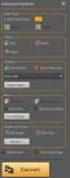 Impostazioni di Excel IMPOSTAZIONI DI EXCEL Per rendere disponibile l ambiente di sviluppo di Visual Basic for Application in Excel: Excel Options / Popular oppure Excel Options / Customize ribbon selezionare:
Impostazioni di Excel IMPOSTAZIONI DI EXCEL Per rendere disponibile l ambiente di sviluppo di Visual Basic for Application in Excel: Excel Options / Popular oppure Excel Options / Customize ribbon selezionare:
Esercitazioni di Elementi di Informatica
 Esercitazioni di Elementi di Informatica Docente: Prof. Angelo Chianese angelo.chianese@unina.it Tutor: Ing. Antonio Picariello antonio.picariello@unina.it Interpreti e Compilatori Interprete Es. Qbasic
Esercitazioni di Elementi di Informatica Docente: Prof. Angelo Chianese angelo.chianese@unina.it Tutor: Ing. Antonio Picariello antonio.picariello@unina.it Interpreti e Compilatori Interprete Es. Qbasic
Il punto di intersezione degli assi coordinati prende il nome di origine O degli assi
 GEOMETRIA ANALITICA PIANO CARTESIANO Ad ogni punto P del piano corrisponde una coppia di numeri sugli assi cartesiani. La coppia di numeri che indichiamo con (x,) prendono il nome di coordinate cartesiane
GEOMETRIA ANALITICA PIANO CARTESIANO Ad ogni punto P del piano corrisponde una coppia di numeri sugli assi cartesiani. La coppia di numeri che indichiamo con (x,) prendono il nome di coordinate cartesiane
4. I moduli in Access 2000/2003
 LIBRERIA WEB 4. I moduli in Access 2000/2003 Il modulo è uno degli oggetti del database di Access e rappresenta un insieme di dichiarazioni e routine scritte con il linguaggio Visual Basic, memorizzate
LIBRERIA WEB 4. I moduli in Access 2000/2003 Il modulo è uno degli oggetti del database di Access e rappresenta un insieme di dichiarazioni e routine scritte con il linguaggio Visual Basic, memorizzate
MANUALE OPERATIVO PROTOCOLLO DI COMUNICAZIONE TERMOMETRI SITEL CONTROL SERIE A BASSA TEMPERATURA
 SITEL Control srl Via Arnesano, 4 20030 Palazzolo Milanese Milano Italia Tel. +39-02-99045994 / Fax +39-02-9101082 e-mail: sitelcontrol@sitelcontrol.it / http://www.sitelcontrol.it MANUALE OPERATIVO PROTOCOLLO
SITEL Control srl Via Arnesano, 4 20030 Palazzolo Milanese Milano Italia Tel. +39-02-99045994 / Fax +39-02-9101082 e-mail: sitelcontrol@sitelcontrol.it / http://www.sitelcontrol.it MANUALE OPERATIVO PROTOCOLLO
Il piano cartesiano e la retta
 Il piano cartesiano e la retta PIANO CARTESIANO DISTANZA TRA DUE PUNTI P (X 1,Y 1 ) Q (X,Y ) PQ (X X1) (Y Y1 ) PUNTO MEDIO DI UN SEGMENTO X M X 1 X Y M Y 1 Y ESERCITAZIONI 1. DATI I PUNTI A(3,-) E B(-5,4):
Il piano cartesiano e la retta PIANO CARTESIANO DISTANZA TRA DUE PUNTI P (X 1,Y 1 ) Q (X,Y ) PQ (X X1) (Y Y1 ) PUNTO MEDIO DI UN SEGMENTO X M X 1 X Y M Y 1 Y ESERCITAZIONI 1. DATI I PUNTI A(3,-) E B(-5,4):
ax 2 +bx+c è anche il trinomio che compare al I membro nelle equazioni di
 PARABOLA La parabola si ottiene intersecando un cono con un piano come nella figura sotto. L equazione della parabola è f(x) = ax 2 +bx+c ax 2 +bx+c è anche il trinomio che compare al I membro nelle equazioni
PARABOLA La parabola si ottiene intersecando un cono con un piano come nella figura sotto. L equazione della parabola è f(x) = ax 2 +bx+c ax 2 +bx+c è anche il trinomio che compare al I membro nelle equazioni
Note per la programmazione in linguaggio Visual Basic di Excel
 Note per la programmazione in linguaggio Visual Basic di Excel L ambiente di programmazione Il foglio elettronico Excel, così come gli altri prodotti Office di Microsoft, possiede un vero e proprio ambiente
Note per la programmazione in linguaggio Visual Basic di Excel L ambiente di programmazione Il foglio elettronico Excel, così come gli altri prodotti Office di Microsoft, possiede un vero e proprio ambiente
DAL DIAGRAMMA AL CODICE
 DAL DIAGRAMMA AL CODICE Un diagramma di flusso Appare, come un insieme di blocchi di forme diverse che contengono le istruzioni da eseguire, collegati fra loro da linee orientate che specificano la sequenza
DAL DIAGRAMMA AL CODICE Un diagramma di flusso Appare, come un insieme di blocchi di forme diverse che contengono le istruzioni da eseguire, collegati fra loro da linee orientate che specificano la sequenza
Geometria analitica del piano
 Geometria analitica del piano dott.ssa Vita Leonessa Università degli Studi della Basilicata (27 marzo 2008) (Analisi) Matematica 2 CdL in Chimica, Biotecnologie, Scienze Geologiche Rette Fissato un sistema
Geometria analitica del piano dott.ssa Vita Leonessa Università degli Studi della Basilicata (27 marzo 2008) (Analisi) Matematica 2 CdL in Chimica, Biotecnologie, Scienze Geologiche Rette Fissato un sistema
Questa ci consente di assegnare un nome alla macro, la cartella di destinazione e una breve descrizione che potrà servirci da promemoria.
 Uso di Excel Esecuzione automatica di procedure Prof. Ettore Limoli Registrazione di MACRO Per automatizzare alcune azioni ripetitive in Excel è possibile attivare la registrazione di MACRO. Inserendo
Uso di Excel Esecuzione automatica di procedure Prof. Ettore Limoli Registrazione di MACRO Per automatizzare alcune azioni ripetitive in Excel è possibile attivare la registrazione di MACRO. Inserendo
DITRON, SAREMA, SWEDA
 MANUALE D USO RTS DISPLAY DLL DITRON, SAREMA, SWEDA e compatibili Versione 1.0.0.0 Manuale RTS DISPLAY DLL INDICE MANUALE D USO...1 INDICE... 2 LEGENDA... 2 PREMESSA... 3 FUNZIONALITA' DI RTS DISP DLL...
MANUALE D USO RTS DISPLAY DLL DITRON, SAREMA, SWEDA e compatibili Versione 1.0.0.0 Manuale RTS DISPLAY DLL INDICE MANUALE D USO...1 INDICE... 2 LEGENDA... 2 PREMESSA... 3 FUNZIONALITA' DI RTS DISP DLL...
Circonferenza. Domande, problemi, esercizi. 1) Scrivi un equazione per la circonferenza del disegno
 Circonferenza Domande, problemi, esercizi 1) Scrivi un equazione per la circonferenza del disegno 2) Scrivi un equazione per la circonferenza del disegno Circonferenza: esercizi e domande pagina 1 3) Scrivi
Circonferenza Domande, problemi, esercizi 1) Scrivi un equazione per la circonferenza del disegno 2) Scrivi un equazione per la circonferenza del disegno Circonferenza: esercizi e domande pagina 1 3) Scrivi
APPELLO SCRITTO DI PROGRAMMAZIONE 1 CORSO DI LAUREA IN MATEMATICA UNIVERSITÀ DEGLI STUDI DI MILANO II.2017
 APPELLO SCRITTO DI PROGRAMMAZIONE 1 CORSO DI LAUREA IN MATEMATICA UNIVERSITÀ DEGLI STUDI DI MILANO 2015 2016 22.II.2017 VINCENZO MARRA Indice Esercizio 1 1 Strutture dati e prime funzioni. 1 Punti: 8.
APPELLO SCRITTO DI PROGRAMMAZIONE 1 CORSO DI LAUREA IN MATEMATICA UNIVERSITÀ DEGLI STUDI DI MILANO 2015 2016 22.II.2017 VINCENZO MARRA Indice Esercizio 1 1 Strutture dati e prime funzioni. 1 Punti: 8.
ELEMENTI DI INFORMATICA E PROGRAMMAZIONE
 K Università degli Studi di Brescia ELEMENTI DI INFORMATICA E PROGRAMMAZIONE Ingegneria GESTIONALE PROF. M.SECHI PARTE B COGNOME E NOME MATRICOLA PER RITIRARSI SCRIVERE QUI "RITIRATO" 21/08/2019 Opzione
K Università degli Studi di Brescia ELEMENTI DI INFORMATICA E PROGRAMMAZIONE Ingegneria GESTIONALE PROF. M.SECHI PARTE B COGNOME E NOME MATRICOLA PER RITIRARSI SCRIVERE QUI "RITIRATO" 21/08/2019 Opzione
Microsoft Excel VI parte: Frequenze & Grafici
 Laboratorio di Informatica 2004/ 2005 Corso di laurea in biotecnologie - Novara Viviana Patti patti@di.unito.it Microsoft Excel VI parte: Frequenze & Grafici 1 Sommario Calcolo di frequenze sui valori
Laboratorio di Informatica 2004/ 2005 Corso di laurea in biotecnologie - Novara Viviana Patti patti@di.unito.it Microsoft Excel VI parte: Frequenze & Grafici 1 Sommario Calcolo di frequenze sui valori
Introduzione alla Programmazione e Applicazioni per la Finanza M2 (Prodotti Derivati) Lezione 9
 Introduzione alla Programmazione e Applicazioni per la Finanza M2 (Prodotti Derivati) Lezione 9 Anno accademico 2006-07 Titolare corso: Prof. Costanza Torricelli Docente: Dott.ssa Marianna Brunetti Variabili
Introduzione alla Programmazione e Applicazioni per la Finanza M2 (Prodotti Derivati) Lezione 9 Anno accademico 2006-07 Titolare corso: Prof. Costanza Torricelli Docente: Dott.ssa Marianna Brunetti Variabili
DEFINIZIONI SMART E RELATIVE ESERCITAZIONI. MODULO 4 Realizzazione di semplici presentazioni multimediali
 DEFINIZIONI SMART E RELATIVE ESERCITAZIONI MODULO 4 Realizzazione di semplici presentazioni multimediali MODULO 4 REALIZZAZIONE DI SEMPLICI PRESENTAZIONI MULTIMEDIALI Sviluppare una presentazione Le presentazioni
DEFINIZIONI SMART E RELATIVE ESERCITAZIONI MODULO 4 Realizzazione di semplici presentazioni multimediali MODULO 4 REALIZZAZIONE DI SEMPLICI PRESENTAZIONI MULTIMEDIALI Sviluppare una presentazione Le presentazioni
RTS DISPLAY DLL EPSON FP-81/90
 MANUALE D USO RTS DISPLAY DLL EPSON FP-81/90 e compatibili Versione 1.0.0.0 Manuale RTS DISPLAY DLL INDICE MANUALE D USO...1 INDICE... 2 LEGENDA... 2 PREMESSA... 3 FUNZIONALITA' DI RTS DISP DLL...3 METODI
MANUALE D USO RTS DISPLAY DLL EPSON FP-81/90 e compatibili Versione 1.0.0.0 Manuale RTS DISPLAY DLL INDICE MANUALE D USO...1 INDICE... 2 LEGENDA... 2 PREMESSA... 3 FUNZIONALITA' DI RTS DISP DLL...3 METODI
Tutti gli esercizi della verifica di Ottobre più altri
 1) Nell equazione generica della retta y = mx + q, che cosa rappresenta q? 2) Scrivere l equazione della retta che passa per il punto A(0;4) e perpendicolare a quella di equazione y = 1 3 x 5 ; b. tracciare
1) Nell equazione generica della retta y = mx + q, che cosa rappresenta q? 2) Scrivere l equazione della retta che passa per il punto A(0;4) e perpendicolare a quella di equazione y = 1 3 x 5 ; b. tracciare
VISUAL BASIC. L ambiente VB All apertura del programma viene visualizzata la seguente finestra (IDE: Integrated Development Environment): dove:
 VISUAL BASIC Cos e VB VB e un linguaggio di programmazione che consente di realizzare applicativi eseguibili nell ambiente Microsoft Windows; i progetti che vengono realizzati appaiono e funzionano come
VISUAL BASIC Cos e VB VB e un linguaggio di programmazione che consente di realizzare applicativi eseguibili nell ambiente Microsoft Windows; i progetti che vengono realizzati appaiono e funzionano come
Grafico della funzione y = sen x
 G Grafico della funzione y = sen x Utilizzare GeoGebra per costruire il grafico della funzione y ¼ sen x a partire dalla sua definizione mediante la circonferenza goniometrica. Come sai, il valore della
G Grafico della funzione y = sen x Utilizzare GeoGebra per costruire il grafico della funzione y ¼ sen x a partire dalla sua definizione mediante la circonferenza goniometrica. Come sai, il valore della
Lezione 6 Richiami di Geometria Analitica
 1 Piano cartesiano Lezione 6 Richiami di Geometria Analitica Consideriamo nel piano due rette perpendicolari che si intersecano in un punto O Consideriamo ciascuna di queste rette come retta orientata
1 Piano cartesiano Lezione 6 Richiami di Geometria Analitica Consideriamo nel piano due rette perpendicolari che si intersecano in un punto O Consideriamo ciascuna di queste rette come retta orientata
Uso di Optimax MPL OptiMax
 Uso di Optimax 2000 Daniele Vigo D.E.I.S. - Università di Bologna dvigo@deis.unibo.it rev. 1.0 - gennaio 2003 MPL OptiMax OptiMax 2000 è una libreria di oggetti che rende disponibile le funzionalità di
Uso di Optimax 2000 Daniele Vigo D.E.I.S. - Università di Bologna dvigo@deis.unibo.it rev. 1.0 - gennaio 2003 MPL OptiMax OptiMax 2000 è una libreria di oggetti che rende disponibile le funzionalità di
Elementi di Informatica e Programmazione
 Università degli Studi di Brescia Elementi di Informatica e Programmazione PROGRAMMAZIONE Docente: Marco Sechi E mail: marco.sechi@unibs.it Vers. 25/11/2015.B Dipartimento di Ingegneria Meccanica e Industriale
Università degli Studi di Brescia Elementi di Informatica e Programmazione PROGRAMMAZIONE Docente: Marco Sechi E mail: marco.sechi@unibs.it Vers. 25/11/2015.B Dipartimento di Ingegneria Meccanica e Industriale
Visual basic base Lezione 13. Ancora su ListBox e cicli
 Ancora su ListBox e Cicli Ancora su ListBox e cicli Oggi torniamo sulle ListBox e i cicli. Per prima cosa vogliamo mostrare come gestire le ListBox in cui vogliamo permettere una selezione multipla. Per
Ancora su ListBox e Cicli Ancora su ListBox e cicli Oggi torniamo sulle ListBox e i cicli. Per prima cosa vogliamo mostrare come gestire le ListBox in cui vogliamo permettere una selezione multipla. Per
LA RETTA. Forma generale dell equazione della retta: ax+by+c=0 Dove :
 Forma generale dell equazione della retta: a+b+c0 Dove : a b c 1 Forma esplicita dell equazione della retta: È possibile dividere entrambi i membri dell equazione generale della retta per b se b 0 ovvero
Forma generale dell equazione della retta: a+b+c0 Dove : a b c 1 Forma esplicita dell equazione della retta: È possibile dividere entrambi i membri dell equazione generale della retta per b se b 0 ovvero
La formattazione dei dati
 La formattazione dei dati Aspetto estetico delle celle Type: Float Double Integer Date Time Text = reali singola precisione (7 c.s.) = reali doppia precisione (14 c.s.) = interi = data = ora = testo Format:
La formattazione dei dati Aspetto estetico delle celle Type: Float Double Integer Date Time Text = reali singola precisione (7 c.s.) = reali doppia precisione (14 c.s.) = interi = data = ora = testo Format:
LA RETTA
 EQUAZIONE DEL Ogni equazione di I grado in due variabili x e y rappresenta nel piano cartesiano una retta, per cui si dice che a x + b y + c = 0 è l equazione di una retta in forma implicita. OSSERVAZIONE:
EQUAZIONE DEL Ogni equazione di I grado in due variabili x e y rappresenta nel piano cartesiano una retta, per cui si dice che a x + b y + c = 0 è l equazione di una retta in forma implicita. OSSERVAZIONE:
ELEMENTI DI GEOMETRIA ANALITICA Conoscenze (tutti)
 ELEMENTI DI GEMETRIA ANALITICA Conoscenze (tutti) 1. Completa. a. La formula matematica che mette in relazione il valore della x con il corrispondente valore della y si chiama... b. Le equazioni di primo
ELEMENTI DI GEMETRIA ANALITICA Conoscenze (tutti) 1. Completa. a. La formula matematica che mette in relazione il valore della x con il corrispondente valore della y si chiama... b. Le equazioni di primo
BANG! Le Sprite. Le Sprite. Informatica Grafica ][ Le Sprite. Le Sprite. Le Sprite. Le Sprite
![BANG! Le Sprite. Le Sprite. Informatica Grafica ][ Le Sprite. Le Sprite. Le Sprite. Le Sprite BANG! Le Sprite. Le Sprite. Informatica Grafica ][ Le Sprite. Le Sprite. Le Sprite. Le Sprite](/thumbs/88/115846256.jpg) Informatica Grafica ][ Marco Gribaudo marcog@di.unito.it Ogni applicazione 3D interattive, ha comunque bisogno di sovrapporre elementi bidimensionali agli elementi 3D. Solitamente questi vengono adoperati
Informatica Grafica ][ Marco Gribaudo marcog@di.unito.it Ogni applicazione 3D interattive, ha comunque bisogno di sovrapporre elementi bidimensionali agli elementi 3D. Solitamente questi vengono adoperati
Quaderno per il recupero del debito MATEMATICA ANNO SCOLASTICO 2016/2017 Prof.ssa Migliaccio Gabriella CLASSE III
 Quaderno per il recupero del debito MATEMATICA ANNO SCOLASTICO 016/017 Prof.ssa Migliaccio Gabriella CLASSE III Gli esercizi vanno svolti e consegnati, anche su un quaderno, il giorno dell esame per il
Quaderno per il recupero del debito MATEMATICA ANNO SCOLASTICO 016/017 Prof.ssa Migliaccio Gabriella CLASSE III Gli esercizi vanno svolti e consegnati, anche su un quaderno, il giorno dell esame per il
La parabola terza parte Sintesi
 La parabola terza parte Sintesi [ ] Qual è l equazione generale della parabola con l asse di simmetria orizzontale ( cioè parallelo all asse x )? Con quale trasformazione si ricava questa equazione da
La parabola terza parte Sintesi [ ] Qual è l equazione generale della parabola con l asse di simmetria orizzontale ( cioè parallelo all asse x )? Con quale trasformazione si ricava questa equazione da
Esercitazione 2. Prima parte
 Esercitazione 2 Istruzioni trattate: operatori con punto prefisso (.op), costrutto function, plot, linspace, clf, xgrid, xtitle, xlabel, ylabel, plot2d, legend. Nella prima parte di questa esercitazione
Esercitazione 2 Istruzioni trattate: operatori con punto prefisso (.op), costrutto function, plot, linspace, clf, xgrid, xtitle, xlabel, ylabel, plot2d, legend. Nella prima parte di questa esercitazione
IL PIANO CARTESIANO. Preparazione. Esercizi
 IN CLASSE IL PIANO CARTESIANO Preparazione Per questi esercizi con GeoGebra dovrai utilizzare i seguenti pulsanti. Leggi le procedure di esecuzione nella zona in alto a destra, accanto alla barra degli
IN CLASSE IL PIANO CARTESIANO Preparazione Per questi esercizi con GeoGebra dovrai utilizzare i seguenti pulsanti. Leggi le procedure di esecuzione nella zona in alto a destra, accanto alla barra degli
Grafici. 1 Generazione di grafici a partire da un foglio elettronico
 Grafici In questa parte analizzeremo le funzionalità relative ai grafici. In particolare: 1. Generazione di grafici a partire da un foglio elettronico 2. Modifica di un grafico 1 Generazione di grafici
Grafici In questa parte analizzeremo le funzionalità relative ai grafici. In particolare: 1. Generazione di grafici a partire da un foglio elettronico 2. Modifica di un grafico 1 Generazione di grafici
ESAME DI FONDAMENTI DI INFORMATICA I ESAME DI ELEMENTI DI INFORMATICA. 21 Gennaio 1998
 21 Gennaio 1998 PROVA PRATICA Si scriva un programma C (BASIC per gli studenti di Elementi di Informatica) che: a) Legga da terminale una sequenza di caratteri terminati dal carattere '*' (un carattere
21 Gennaio 1998 PROVA PRATICA Si scriva un programma C (BASIC per gli studenti di Elementi di Informatica) che: a) Legga da terminale una sequenza di caratteri terminati dal carattere '*' (un carattere
Liceo Scientifico A. Romita Programma di Matematica Anno scolastico 2016/2017 Prof.ssa Santella Mariagrazia
 Liceo Scientifico A. Romita Programma di Matematica Anno scolastico 2016/2017 Prof.ssa Santella Mariagrazia Classe III sez. F Modulo 1 Unità didattica 1 Ripetizione della risoluzione delle equazioni di
Liceo Scientifico A. Romita Programma di Matematica Anno scolastico 2016/2017 Prof.ssa Santella Mariagrazia Classe III sez. F Modulo 1 Unità didattica 1 Ripetizione della risoluzione delle equazioni di
Prova di verifica Teoria della produzione ed equilibrio dell impresa
 Nome e Cognome... Classe data Prova di verifica Teoria della produzione ed equilibrio dell impresa autore: Mario Valentini materia: Economia politica destinazione: Terzo anno ITC 1. SCELTA MULTIPLA - Scegli
Nome e Cognome... Classe data Prova di verifica Teoria della produzione ed equilibrio dell impresa autore: Mario Valentini materia: Economia politica destinazione: Terzo anno ITC 1. SCELTA MULTIPLA - Scegli
RCH NUCLEO, ONDA, X-ONDA, GLOBE, MCT OVER e compatibili
 MANUALE D USO RTS DISPLAY DLL RCH NUCLEO, ONDA, X-ONDA, GLOBE, MCT OVER e compatibili Versione 1.0.0.0 Manuale RTS DISPLAY DLL INDICE MANUALE D USO...1 RCH NUCLEO, ONDA,...1 X-ONDA, GLOBE,...1 MCT OVER
MANUALE D USO RTS DISPLAY DLL RCH NUCLEO, ONDA, X-ONDA, GLOBE, MCT OVER e compatibili Versione 1.0.0.0 Manuale RTS DISPLAY DLL INDICE MANUALE D USO...1 RCH NUCLEO, ONDA,...1 X-ONDA, GLOBE,...1 MCT OVER
A. Carullo Introduzione a Visual Basic. Introduzione a
 Introduzione a Visual Basic 1 Indice degli argomenti trattati Cos è Visual Basic? L ambiente di sviluppo Visual Basic I passi per la creazione di un progetto VB Operazioni più comuni in un progetto VB
Introduzione a Visual Basic 1 Indice degli argomenti trattati Cos è Visual Basic? L ambiente di sviluppo Visual Basic I passi per la creazione di un progetto VB Operazioni più comuni in un progetto VB
IL PIANO CARTESIANO E LA RETTA
 IL PIANO CARTESIANO E LA RETTA PIANO CARTESIANO DISTANZA TRA DUE PUNTI P (X 1,Y 1 ) Q (X 2,Y 2 ) PQ (X 2 2 2 X1) (Y2 Y1 ) PUNTO MEDIO DI UN SEGMENTO X M X 1 X 2 2 Y M Y 1 Y 2 2 ESERCITAZIONI 1. DATI I
IL PIANO CARTESIANO E LA RETTA PIANO CARTESIANO DISTANZA TRA DUE PUNTI P (X 1,Y 1 ) Q (X 2,Y 2 ) PQ (X 2 2 2 X1) (Y2 Y1 ) PUNTO MEDIO DI UN SEGMENTO X M X 1 X 2 2 Y M Y 1 Y 2 2 ESERCITAZIONI 1. DATI I
Algoritmi e dintorni: La radice quadrata Prof. Ettore Limoli. Formule iterative
 Algoritmi e dintorni: La radice quadrata Prof. Ettore Limoli Formule iterative L algoritmo che, comunemente, viene presentato a scuola per l estrazione della radice quadrata è alquanto laborioso e di scarsa
Algoritmi e dintorni: La radice quadrata Prof. Ettore Limoli Formule iterative L algoritmo che, comunemente, viene presentato a scuola per l estrazione della radice quadrata è alquanto laborioso e di scarsa
Laboratorio di informatica
 Laboratorio di informatica GEOMETRIA DELLO SPAZIO Introduzione a Geogebra 3D La versione 5 di Geogebra prevede anche la possibilità di lavorare in ambiente 3D. Basta aprire Visualizza - Grafici 3D: sullo
Laboratorio di informatica GEOMETRIA DELLO SPAZIO Introduzione a Geogebra 3D La versione 5 di Geogebra prevede anche la possibilità di lavorare in ambiente 3D. Basta aprire Visualizza - Grafici 3D: sullo
Excel. È data la distribuzione di 1863 famiglie italiane secondo il numero di componenti:
 Excel È data la distribuzione di 1863 famiglie italiane secondo il numero di componenti: Calcolare per ogni classe della distribuzione: (a) le frequenze relative; Sia data la distribuzione degli studenti
Excel È data la distribuzione di 1863 famiglie italiane secondo il numero di componenti: Calcolare per ogni classe della distribuzione: (a) le frequenze relative; Sia data la distribuzione degli studenti
ELEMENTI DI GEOMETRIA ANALITICA (Prova di verifica delle conoscenze) Cognome...Nome... Classe... Data...
 ELEMENTI DI GEMETRIA ANALITICA (Prova di verifica delle conoscenze) Cognome...Nome... Classe... Data... 1. Completa: a. La formula matematica che mette in relazione il valore della x al corrispondente
ELEMENTI DI GEMETRIA ANALITICA (Prova di verifica delle conoscenze) Cognome...Nome... Classe... Data... 1. Completa: a. La formula matematica che mette in relazione il valore della x al corrispondente
PARALLELEPIPEDO CON DIMENSIONI VARIABILI
 PARALLELEPIPEDO CON DIMENSIONI VARIABILI Un parallelepipedo che cambia la sua forma, diventa più grande o più piccolo, più largo o più stretto in base alle dimensioni che scegli a piacere! Apri Excel e
PARALLELEPIPEDO CON DIMENSIONI VARIABILI Un parallelepipedo che cambia la sua forma, diventa più grande o più piccolo, più largo o più stretto in base alle dimensioni che scegli a piacere! Apri Excel e
Esercizi assegnati in data 7 novembre
 Esercizi assegnati in data 7 novembre Rappresentare sul piano cartesiano le seguenti rette e determinare le coordinate del punto d'intersezione di ciascuna coppia di rette: a: y=0.25x+1000 b: y=0.50x+800
Esercizi assegnati in data 7 novembre Rappresentare sul piano cartesiano le seguenti rette e determinare le coordinate del punto d'intersezione di ciascuna coppia di rette: a: y=0.25x+1000 b: y=0.50x+800
quindi, applicando la legge di annullamento del prodotto, si ottiene l insieme delle soluzioni:
 ) Risolvi le seguenti equazioni e scrivi le soluzioni reali in ordine crescente, indicando se sono multiple e quante sono le eventuali soluzioni non reali: ( ) ( ) questa equazione equivale a ( ) ( ) quindi
) Risolvi le seguenti equazioni e scrivi le soluzioni reali in ordine crescente, indicando se sono multiple e quante sono le eventuali soluzioni non reali: ( ) ( ) questa equazione equivale a ( ) ( ) quindi
Laboratorio di matematica le rette e le parabole con excel
 Laboratorio di matematica le rette e le parabole con excel esercitazione guidata Problema. Costruiamo con Excel un foglio per trovare le intersezioni fra una parabola e una retta, dati i coefficienti delle
Laboratorio di matematica le rette e le parabole con excel esercitazione guidata Problema. Costruiamo con Excel un foglio per trovare le intersezioni fra una parabola e una retta, dati i coefficienti delle
SIMULAZIONE DEL 25/5/ Seconda prova
 SIMULAZIONE DEL 25/5/2017 - Seconda prova Il candidato risolva uno dei due problemi e risponda a 5 quesiti del questionario. PROBLEMA 1 La lampada da tavolo in figura, dove il sistema di riferimento cartesiano
SIMULAZIONE DEL 25/5/2017 - Seconda prova Il candidato risolva uno dei due problemi e risponda a 5 quesiti del questionario. PROBLEMA 1 La lampada da tavolo in figura, dove il sistema di riferimento cartesiano
Studio del segno delle derivate. Lezione 11 del 6/12/2018
 Studio del segno delle derivate Lezione 11 del 6/12/2018 Segno della derivata prima Data una funzione f(x) derivabile in un intervallo I, allora se f x > 0 x I allora la funzione f(x) è strettamente crescente
Studio del segno delle derivate Lezione 11 del 6/12/2018 Segno della derivata prima Data una funzione f(x) derivabile in un intervallo I, allora se f x > 0 x I allora la funzione f(x) è strettamente crescente
Excel & VBA. Excel e Visual Basic for Application
 Excel & VBA Excel e Visual Basic for Application Automazione Excel con VBA incorpora la tecnologia dell automazione (OLE automation) Excel dialoga con VBA attraverso un insieme di comandi detto libreria
Excel & VBA Excel e Visual Basic for Application Automazione Excel con VBA incorpora la tecnologia dell automazione (OLE automation) Excel dialoga con VBA attraverso un insieme di comandi detto libreria
1 Programmazione orientata agli oggetti
 Visual Basic Lo studio di questa unità può essere affrontato con due modalità differenti. Il lettore che ha già esperienza di programmazione in un linguaggio ad alto livello (QBasic, Pascal, C) può tralasciare
Visual Basic Lo studio di questa unità può essere affrontato con due modalità differenti. Il lettore che ha già esperienza di programmazione in un linguaggio ad alto livello (QBasic, Pascal, C) può tralasciare
Esercitazione 4. F (x) = x + log x. Prima parte. La definizione che segue è una realizzazione del metodo ad un punto definito dalla funzione h.
 Esercitazione 4 Istruzioni trattate: grid, legend, plotd, and. Nella prima parte di questa esercitazione vedremo una realizzazione di un metodo ad un punto e la utilizzeremo per approssimare il punto unito
Esercitazione 4 Istruzioni trattate: grid, legend, plotd, and. Nella prima parte di questa esercitazione vedremo una realizzazione di un metodo ad un punto e la utilizzeremo per approssimare il punto unito
Codici a barre - Seconda parte (EAN 8 ed EAN 13)
 Codici a barre - Seconda parte (EAN 8 ed EAN 13) Inviato da Roberto venerdì 23 maggio 2008 Ultimo aggiornamento domenica 25 maggio 2008 Il Blog di Excelvba Come promesso, ecco il codice EAN nelle sue varianti
Codici a barre - Seconda parte (EAN 8 ed EAN 13) Inviato da Roberto venerdì 23 maggio 2008 Ultimo aggiornamento domenica 25 maggio 2008 Il Blog di Excelvba Come promesso, ecco il codice EAN nelle sue varianti
1 (7) 2 (6) 3 (6) 4 (7) 5 (6)
 CORSO DI LAUREA IN INGEGNERIA ELETTRICA, CHIMICA e MATERIALI Informatica B, C Anno Accademico 2014-2015 Proff. Danilo ARDAGNA, Antonio MIELE Seconda Prova in Itinere 29.6.2015 Cognome Nome Matricola Firma
CORSO DI LAUREA IN INGEGNERIA ELETTRICA, CHIMICA e MATERIALI Informatica B, C Anno Accademico 2014-2015 Proff. Danilo ARDAGNA, Antonio MIELE Seconda Prova in Itinere 29.6.2015 Cognome Nome Matricola Firma
Liceo Scientifico A. Romita Programma di Matematica Anno scolastico 2016/2017 Prof.ssa Santella Mariagrazia
 Liceo Scientifico A. Romita Programma di Matematica Anno scolastico 2016/2017 Prof.ssa Santella Mariagrazia Classe III sez. A Modulo 1 Unità didattica 1 Ripetizione della risoluzione delle equazioni di
Liceo Scientifico A. Romita Programma di Matematica Anno scolastico 2016/2017 Prof.ssa Santella Mariagrazia Classe III sez. A Modulo 1 Unità didattica 1 Ripetizione della risoluzione delle equazioni di
Introduzione all uso di Excel
 Introduzione all uso di Excel Caratteristiche del software Excel Importare dati, creare dati grafici formattazione tabelle statistica macro per esecuzione di operazioni ripetute o per elaborazione dei
Introduzione all uso di Excel Caratteristiche del software Excel Importare dati, creare dati grafici formattazione tabelle statistica macro per esecuzione di operazioni ripetute o per elaborazione dei
y = [Sol. y 2x = 4x Verifica n.1
 Verifica n.1 disegnare curve, con valori assoluti e radicali luoghi geometrici (con retta, parabola, circonferenza) funzione omografica parabola aree (ellisse, segmento parabolico) formule goniometriche:
Verifica n.1 disegnare curve, con valori assoluti e radicali luoghi geometrici (con retta, parabola, circonferenza) funzione omografica parabola aree (ellisse, segmento parabolico) formule goniometriche:
La parabola. Tutti i diritti sono riservati.
 La parabola Copyright c 8 Pasquale Terrecuso Tutti i diritti sono riservati. La parabola di equazione y = a + b + c Concavità............................................................... Se a varia................................................................
La parabola Copyright c 8 Pasquale Terrecuso Tutti i diritti sono riservati. La parabola di equazione y = a + b + c Concavità............................................................... Se a varia................................................................
L EQUAZIONE DI UNA RETTA CAPITOLO 3. IL PIANO CARTESIANO E LA RETTA
 L EQUAZIONE DI UNA RETTA CAPITOLO 3. IL PIANO CARTESIANO E LA RETTA L EQUAZIONE DI UNA RETTA 2 /20 1. LE EQUAZIONI LINEARI DI DUE VARIABILI Un equazione lineare in due variabili x e y è un equazione di
L EQUAZIONE DI UNA RETTA CAPITOLO 3. IL PIANO CARTESIANO E LA RETTA L EQUAZIONE DI UNA RETTA 2 /20 1. LE EQUAZIONI LINEARI DI DUE VARIABILI Un equazione lineare in due variabili x e y è un equazione di
Mutue posizioni della parabola con gli assi cartesiani
 Mutue posizioni della parabola con gli assi cartesiani L equazione di una parabola generica è data da: Consideriamo l equazione che definisce i punti di intersezione della parabola con l asse delle ascisse
Mutue posizioni della parabola con gli assi cartesiani L equazione di una parabola generica è data da: Consideriamo l equazione che definisce i punti di intersezione della parabola con l asse delle ascisse
Geometria analitica del piano II (M.S. Bernabei & H. Thaler)
 Geometria analitica del piano II (M.S. Bernabei & H. Thaler) Equazione della retta in forma esplicita Sia data una retta r ax + by + c = 0 con b 0. Svolgendo questa equazione per y otteniamo e ponendo
Geometria analitica del piano II (M.S. Bernabei & H. Thaler) Equazione della retta in forma esplicita Sia data una retta r ax + by + c = 0 con b 0. Svolgendo questa equazione per y otteniamo e ponendo
I CARE Azione. Elementi di base Excel Le funzioni; Macro. Gruppo di lavoro h Scuola secondaria di primo grado S.G. Bosco Fara Gera d Adda
 I CARE Azione Elementi di base Excel Le funzioni; Macro. Gruppo di lavoro h Scuola secondaria di primo grado S.G. Bosco Fara Gera d Adda La Funzione SE Progetto Area logico Matematica Progetto Area logico
I CARE Azione Elementi di base Excel Le funzioni; Macro. Gruppo di lavoro h Scuola secondaria di primo grado S.G. Bosco Fara Gera d Adda La Funzione SE Progetto Area logico Matematica Progetto Area logico
